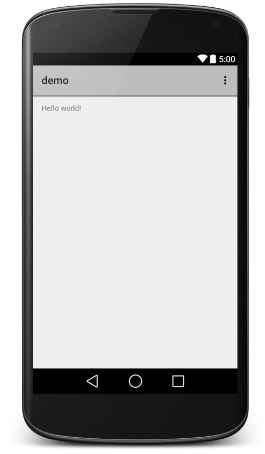Instalação Android Estúdio
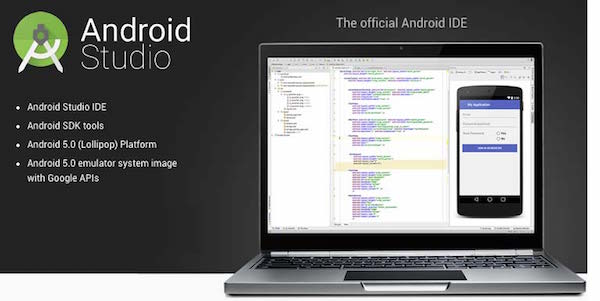
Passo 1 - Requisitos do sistema
desenvolvimento de aplicações Android pode começar nos seguintes sistemas operacionais:
- Microsoft® Windows® 8/7 / Vista / 2003 (32 ou 64 bits).
- Mac® OS X® 10.8.5 ou superior
- GNOME ou KDE
Todas as ferramentas necessárias para desenvolver aplicações Android são de código aberto e pode ser baixado da Internet. A seguir está uma lista do software antes do início da programação de aplicações Android necessário:
- Java JDK5 e depois
- Java Runtime Environment 6
- Estúdio Android
Passo 2 - Instalar Android Estúdio
visão global
Estúdio Android é o IDE de desenvolvimento de aplicativos Android oficial, IDEA IntelliJ base. A partir do site oficial você pode baixar Estúdio Android baixar a última versão do Android Studio. Se você estiver instalando em recém-chegados do Windows Estúdio Android encontram-nomeado estúdio android-bundle-135.17407740-windows.exe downloads de arquivos, e executar pelo Android Estúdio guia assistentes.
Se você estiver instalando em um Mac ou Linux Estúdio Android, a partir de download Android Estúdio Mac ou Android Estúdio Linux Baixar para baixar a versão mais recente para visualizar as instruções fornecidas com o arquivo de download. Este tutorial assume que você tenha instalado em seu ambiente do sistema operacional do Windows 8.1.
instalar
Certifique-se que antes de instalar o Android Studio, já instalado Java JDK. Instalar o Java JDK, veja ambiente Android para construir um.
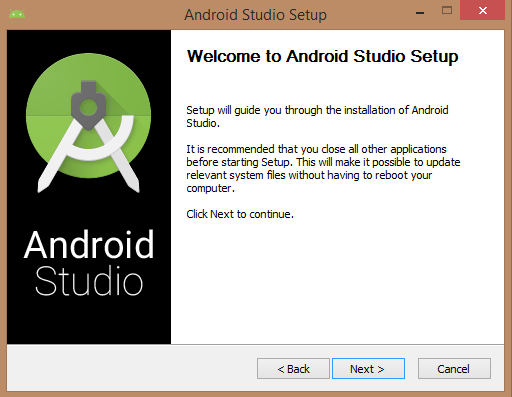
Depois de começar a instalação do Android Studio, você precisa definir JDK5 ou o caminho mais tarde no navio de instalação Android Studio.
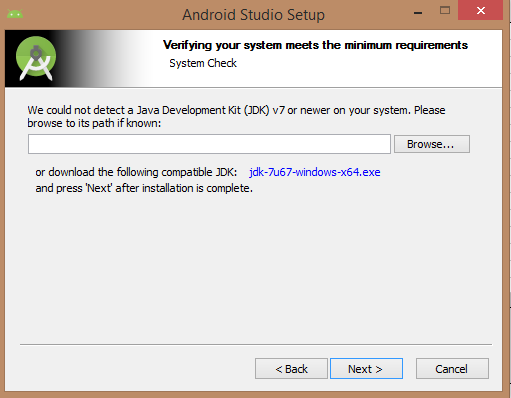
Seguinte quadro para a inicialização SDK Android JDK
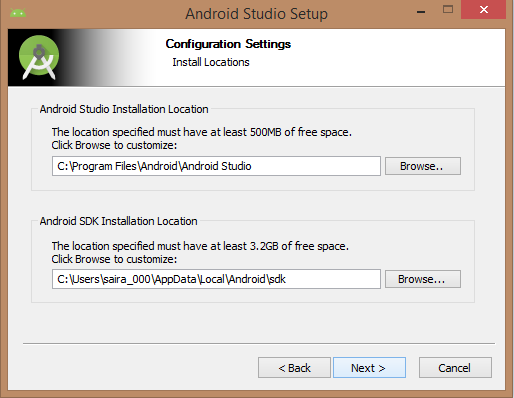
Verifique os componentes necessários para criar um aplicativo, a figura a seguir selecionados "Studio Android", "Android SDK", "máquina Android virtual" e "aparência (chip Intel)".
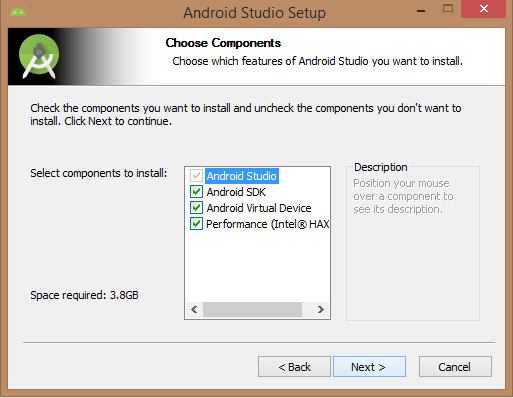
Você precisa especificar Android Estúdio na máquina e o caminho SDK Android. A figura a seguir mostra o local de instalação padrão no Windows 8.1 arquitetura de 64 bits.
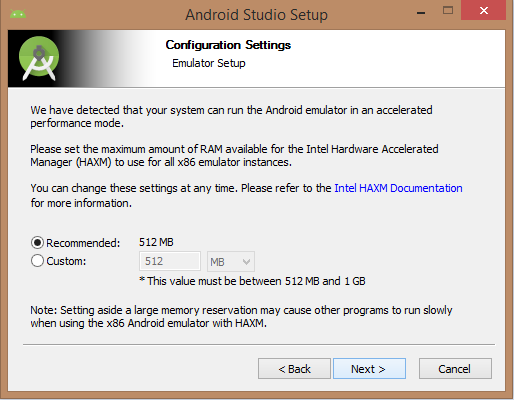
Especifica o espaço necessário padrão Android emulador de RAM para o 512M.

Finalmente, extraia o pacote SDK para a máquina local, que vai continuar por algum tempo e usar 2626M espaço no disco rígido.
Completar os passos acima, você vai ver o fim do botão, e você pode abrir o projeto Android Estúdio na tela Bem-vindo, como mostrado abaixo:
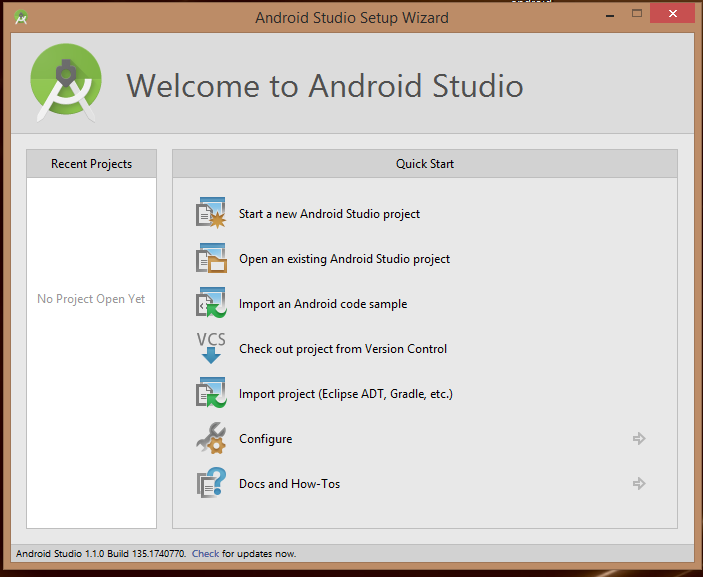
Comece chamando o novo projeto Android Studio para iniciar o desenvolvimento de aplicativos Android. Na nova página de instalação para escrever o nome do aplicativo, nome do pacote e caminho do projeto.
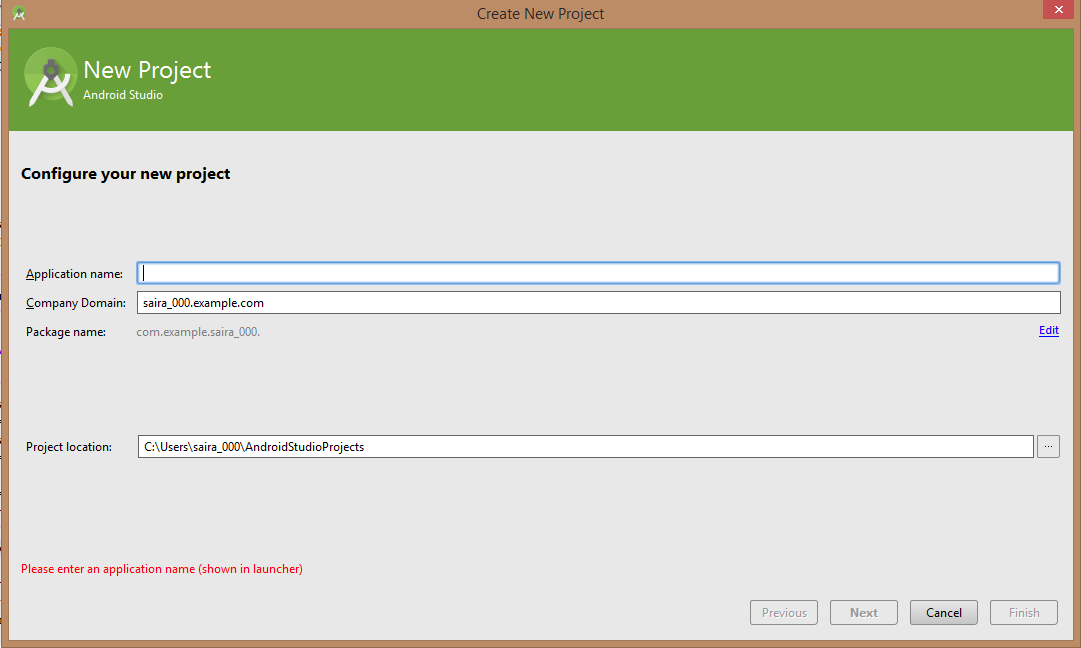
Depois de inserir o nome do aplicativo, começou a selecionar os parâmetros ambientais para executar aplicações onde você precisa especificar o SDK mínimo. Para este tutorial, escolhemos API 21: Android 5.0 (Lollipop)
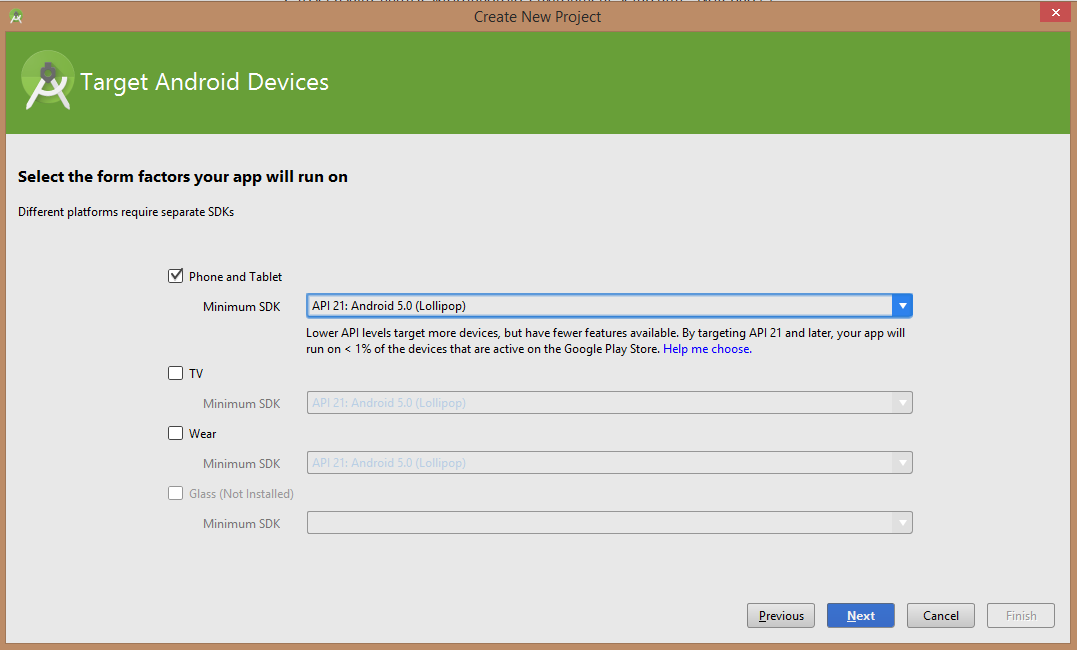
Em seguida, você precisa selecionar as atividades de instalação de dispositivos móveis, especifique um layout padrão para a sua aplicação.
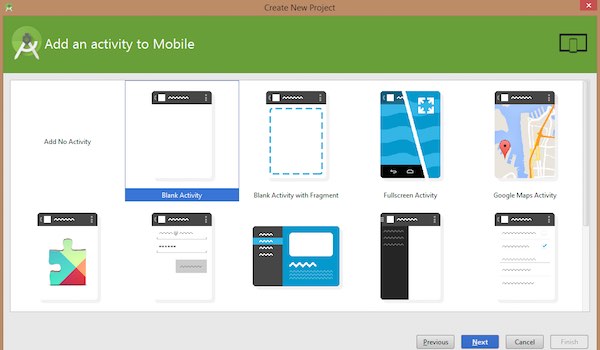
Abra as fases finais de ferramentas de desenvolvimento para escrever o código do aplicativo.
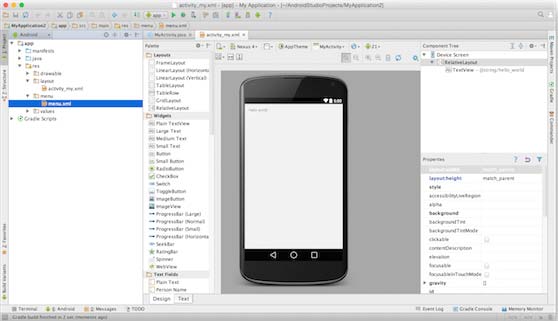
Passo 3 - Criação de dispositivo virtual Android
Para testar a aplicação Android requer dispositivo virtual Android. Portanto, antes de começar a escrever o código para criar um dispositivo Android virtual. Clique abaixo do ícone AVD Manager para iniciar AVD Android Manager.
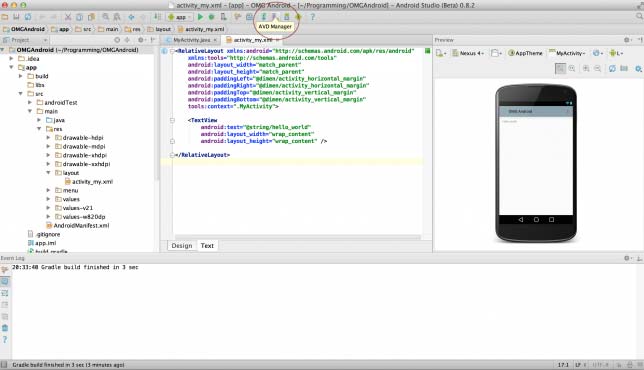
Depois de clicar no ícone do dispositivo virtual aparecerá no dispositivo virtual padrão SDK existente. Clique no botão "Criar novo dispositivo virtual" para criar um dispositivo virtual.
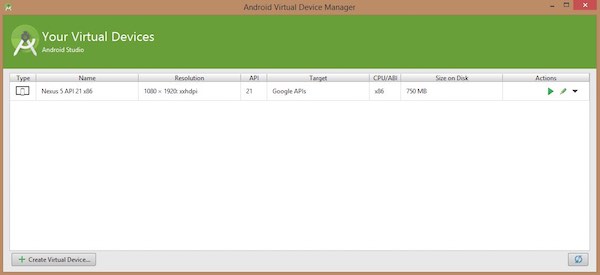
Se a criação AVD é bem sucedido, isso significa pronto para o desenvolvimento de aplicativos Android. Superior direito, clique no botão Fechar para fechar a janela. Depois de completar a última etapa, a final reiniciar a máquina. Antes de iniciar o primeiro exemplo do Android, você precisa entender alguns dos conceitos de desenvolvimento de aplicativos Android relacionados.
Exemplos Olá Mundo
Antes de escrever código Olá mundo, precisamos saber tags XML. De acordo com o app> res> layout> activity_main.xml, abra o arquivo.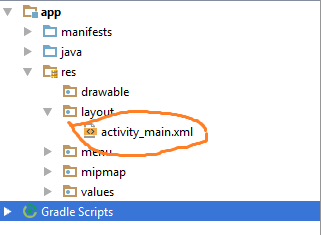
código específico do seguinte modo:
<RelativeLayout xmlns:android="http://schemas.android.com/apk/res/android"
xmlns:tools="http://schemas.android.com/tools" android:layout_width="match_parent"
android:layout_height="match_parent" android:paddingLeft="@dimen/activity_horizontal_margin"
android:paddingRight="@dimen/activity_horizontal_margin"
android:paddingTop="@dimen/activity_vertical_margin"
android:paddingBottom="@dimen/activity_vertical_margin" tools:context=".MainActivity">
<TextView android:text="@string/hello_world"
android:layout_width="550dp"
android:layout_height="wrap_content" />
</RelativeLayout>Clique em Executar> Executar App executar o programa, os resultados são os seguintes: